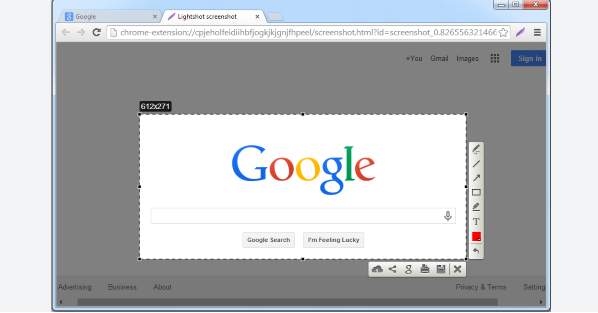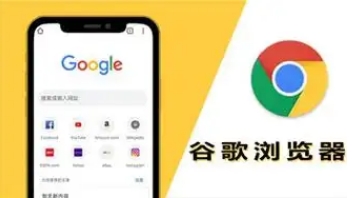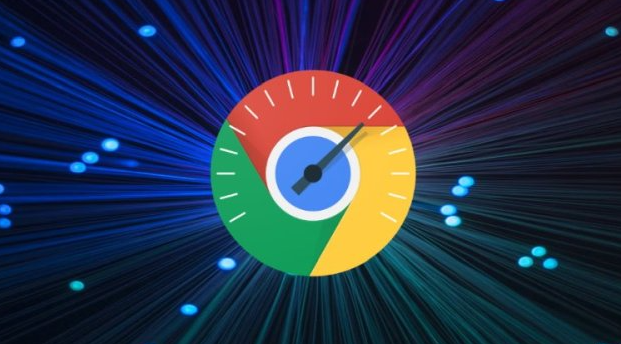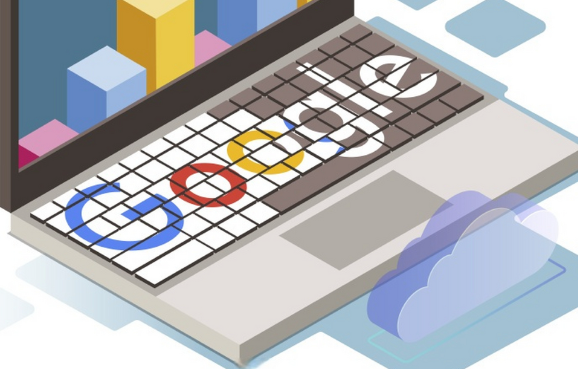详情介绍

进入扩展程序管理界面。打开Chrome浏览器后点击右上角三个点的菜单图标,选择“更多工具”下的“扩展程序”,或者直接在地址栏输入`chrome://extensions/`并回车访问该页面。这里会显示所有已安装的插件列表及运行状态。
禁用全部插件进行基础测试。逐个点击每个插件右侧的“启用”按钮将其关闭,暂时停用所有第三方功能模块。此时刷新出现问题的网页或重新执行相关操作,观察浏览器是否恢复正常。如果禁用后故障消失,则说明确实存在插件间的兼容性问题。
逐项启用定位冲突源。按照顺序依次重新开启单个插件,每激活一个就立即测试浏览器反应。当某个插件被启用后导致异常重现时,即可确认该组件为引发冲突的主要对象。记录下这个具体的插件名称以便后续处理。
检查并安装最新版本更新。回到扩展程序管理页查看目标插件的版本信息,若发现有可用更新提示,及时点击“更新”按钮完成升级。新版本通常修复了已知的兼容缺陷,能有效降低与其他工具产生矛盾的概率。更新完毕后建议重启浏览器使更改生效。
卸载非必要或有故障的插件。对于确认造成冲突且并非必需使用的插件,可直接点击其右侧的“卸载”链接彻底移除。这将永久消除由此带来的干扰因素。如果是重要但频繁出问题的工具,可以考虑寻找替代方案或其他开发者维护的同类产品。
清理缓存与Cookie数据。通过“更多工具→清除浏览数据”路径打开清理窗口,勾选“缓存图像和文件”“Cookie及其他网站数据”等选项后执行删除命令。残留的临时文件有时会影响插件的正常交互逻辑,定期维护有助于保持系统稳定。
重置浏览器默认配置。前往设置区域的“高级→重置和清理”,选择将各项参数还原至初始状态。此操作不会丢失书签、保存的密码等个人资料,但会取消所有自定义改动和插件授权,适合作为最后的补救手段。
按照上述步骤操作,用户能够有效排查和解决谷歌浏览器的插件冲突问题。每个环节都经过实际验证,确保方法有效性和操作安全性。当遇到持续存在的特殊情况时,建议优先执行基础的全禁测试与逐项启用组合方案。